Cum să încărcați, activați, instalați și configurați pluginul SEO WordPress Yoast?
Publicat: 2021-10-22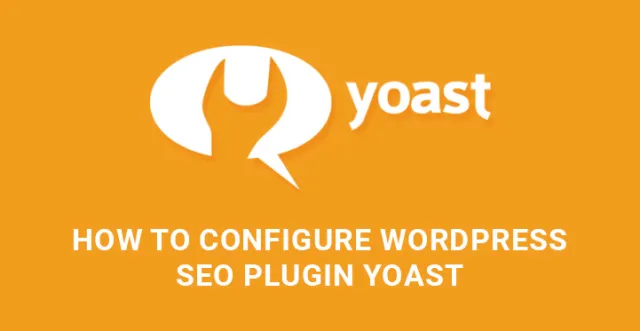
În acest articol, accentul nostru principal va fi pe pluginul WordPress SEO Yoast și pe toate avantajele pe care le are de oferit.
De asemenea, vom evidenția pașii pe care trebuie să-i faceți pentru a-l instala, activa și configura corect și fără a angaja dezvoltatori care să o facă.
Rolul optimizării pentru motoarele de căutare a oricărui site web sau blog nu poate fi niciodată subestimat.
Din punct de vedere al calculului, scopul de bază al oricărui site web este să devină vizibil pentru piața țintă.
Ei bine, în această relație, optimizarea motoarelor de căutare este cheia pentru a vă spori prezența inline și implicarea vizitatorilor.
Prin urmare, cu această relație productivă dintre SEO și prezența dvs. digitală, multe teme și șabloane WordPress sunt bine optimizate pentru clasamentele motoarelor de căutare pentru a obține rezultate cuantificabile.
Cu toate acestea, nu este întotdeauna satisfăcător ca profilul tău să obțină expunerea maximă în platforma digitală pe care o dorești.
Aici intervin pluginurile practice SEO. Dacă doriți ca site-ul dvs. să obțină clasamente mai înalte, să fie prietenos cu Google și să primească mai mult trafic web, pluginul WordPress SEO Yoast este ceea ce căutați. Acest plugin este tatăl tuturor pluginurilor WP SEO pentru moment.
Cu milioane de descărcări și mii de utilizatori, este de departe unul dintre pluginurile SEO de top pe care le puteți adăuga pe site-ul dvs. și beneficiați foarte mult de el.
Deși există o bucată de curbă de învățare cu acest plugin puternic și va trebui să vă familiarizați cu nucile și dezechilibrele, am făcut tot posibilul pentru a face lucrurile cât mai simple posibil în acest articol.
Pluginul WordPress SEO Yoast este disponibil atât în versiune gratuită, cât și în versiune premium. Există, de asemenea, extensii pentru acest plugin, cum ar fi Yoast Local SEO, Yoast News SEO și Yoast Video SEO.
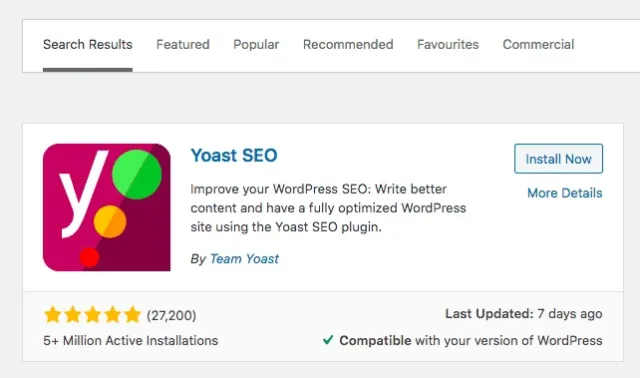
Acum, să vedem de unde să începem pentru a avea pluginul WordPress SEO Yoast instalat și rulat corespunzător pe site-ul dvs.
Mai întâi, accesați Tabloul de bord WP, Pluginuri, Adăugați nou. Scrieți numele pluginului în caseta de căutare, găsiți și faceți clic pe Instalați acum. După ce este instalat, faceți clic pe Activare plugin. În plus, puteți găsi elementul SEO în bara de meniu.
Deoarece acest plugin este bogat în funcții și vă oferă o mulțime de controale de configurare, vom evidenția și descrie configurația unora dintre ele, care considerăm că sunt importante și au cel mai mult sens.
Cu toate acestea, pașii pe care îi veți găsi mai jos sunt suficienți pentru a vă face o imagine generală.
Când faceți clic pe fila SEO, veți fi transferat la pagina de setări generale.
Fila General vă va oferi să deschideți expertul de configurare. Puteți sări peste această parte, deoarece vă vom oferi o îndrumare detaliată în legătură cu fiecare opțiune majoră.
Urmează fila Funcții, de unde puteți activa setările avansate.
Odată ce ați terminat cu activarea setărilor suplimentare, veți găsi elemente noi în fila SEO din meniu, cum ar fi Titluri și Meta, Rețele sociale, Avansat etc.
Acum, treceți la fila Informațiile dvs. Aici trebuie să furnizați numele site-ului dvs. web și numele site-ului web alternativ pe care doriți să le ia în considerare Google atunci când vă indexează site-ul.
Lângă fila Informații dvs. pot fi găsite Instrumente pentru webmasteri, care vă permit să vizualizați date și informații importante despre site-ul dvs. din motoarele de căutare.
Ultima filă este Securitate. În setarea de securitate, puteți găsi partea avansată a metacasetei Yoast SEO dezactivată. Vă recomandăm să lăsați această parte așa cum este și să continuați.
Să revenim la setările nou adăugate din fila SEO din meniu. În ceea ce privește secțiunea Generală din Titluri și meta, trebuie să alegeți simbolul separator de titlu, să dezactivați sau să activați lizibilitatea și analiza cuvintelor cheie.
Ultimele două opțiuni sunt activate și este mai bine să le lăsați așa. Aici vi se cere să completați șablonul de titlu și șablonul meta descriere.
În ceea ce privește șablonul de titlu, poate fi ceva de genul XXX Hotel, Londra, Marea Britanie. În ceea ce privește meta-descrierea, aceasta ar trebui să fie o descriere clară și nu prea lungă, deoarece motoarele de căutare nu afișează mai mult de 156 de caractere din meta-descriere.

Există, de asemenea, câteva opțiuni care trebuie ajustate în secțiunea Tipuri de postare a pluginului WordPress SEO Yoast. Este recomandat să adăugați titlul și meta descriere pentru fiecare postare și pagină, precum și tipul de postare personalizat pentru rezultate SEO maxime.
Ei bine, nu trebuie făcut mare lucru în taxonomii. Prin urmare, să trecem rapid la setările Arhive pentru Autor și Arhive de dată. Puteți dezactiva Arhivele autorilor în cazul în care sunteți singurul autor al blogului dvs.
În cele din urmă, există fila Alte cu setări suplimentare, pe care le puteți ignora, dacă sunteți începător.
Subsecțiunea Social sub fila SEO din meniu vine cu file Conturi, Facebook, Twitter, Pinterest și Google +. Aceștia sunt responsabili pentru integrarea site-ului dumneavoastră cu platformele sociale menționate.
Folosiți secțiunile Conturi pentru a spune motoarele de căutare despre profilurile dvs. sociale. Apoi accesați secțiunea Facebook și activați Adăugați metadate pentru graficul deschis în cazul în care este dezactivat.
Urmează partea Twitter, unde puteți adăuga carduri Twitter la secțiunea de cap a site-ului dvs. web. De asemenea, puteți seta tipul implicit de card de utilizat.
În ceea ce privește sitemapurile XML, acestea sunt esențiale pentru indexarea corectă a site-ului dvs. și pentru modul în care doriți ca conținutul dvs. să fie prioritizat de motoarele de căutare.
În secțiunea General, asigurați-vă că funcționalitatea XML Sitemap este activată.
Treceți la User Sitemap și verificați dacă este dezactivat. Treceți la Tipuri de postări pentru a controla setările postării, paginii și media. Dacă există vreo postare pe care nu doriți să o includeți în sitemap-urile, o puteți dezactiva.
Același principiu se aplică și în cazul taxonomiilor.
În ceea ce privește Postările excluse, aici puteți alege postări, pagini și tipuri de postări personalizate pe care doriți să le eliminați din harta site-ului XML.
Următoarea parte la care trebuie să acordați atenție este Avansat în fila SEO din tabloul de bord WP. Această parte vă oferă control asupra configurațiilor legate de breadcrumbs, permalink-uri și RSS.
Asigurați-vă că Breadcrumbs este activat. În secțiunea Permalink-uri, veți găsi mai multe setări, cum ar fi eliminarea bazei categoriei din URL-ul categoriei sau nu.
În continuare, se referă la redirecționarea adreselor URL de atașament către adresa URL a postării părinte, ori de câte ori adăugați imagini sau alte conținuturi media la postările dvs.
În plus, puteți curăța permalinkurile eliminând cuvintele stop din ele.
RSS este o parte importantă care trebuie utilizată în legătură cu conținutul site-ului dvs. atunci când este copiat și utilizat în diferite site-uri web. Acest lucru vă va permite să obțineți backlink-uri de la astfel de site-uri și să faceți motoarele de căutare să știe că dețineți conținutul web original.
După cum puteți vedea, am petrecut un timp bun parcurgând pașii primari pentru a configura pluginul WordPress SEO Yoast.
Cu toate acestea, vă rugăm să rețineți că am acoperit doar setările de bază ale versiunii simplificate a acestui plugin. Cu versiunea Premium, veți găsi controale mai bune și funcționalități extinse ori de câte ori este nevoie.
Videoclipuri similare
